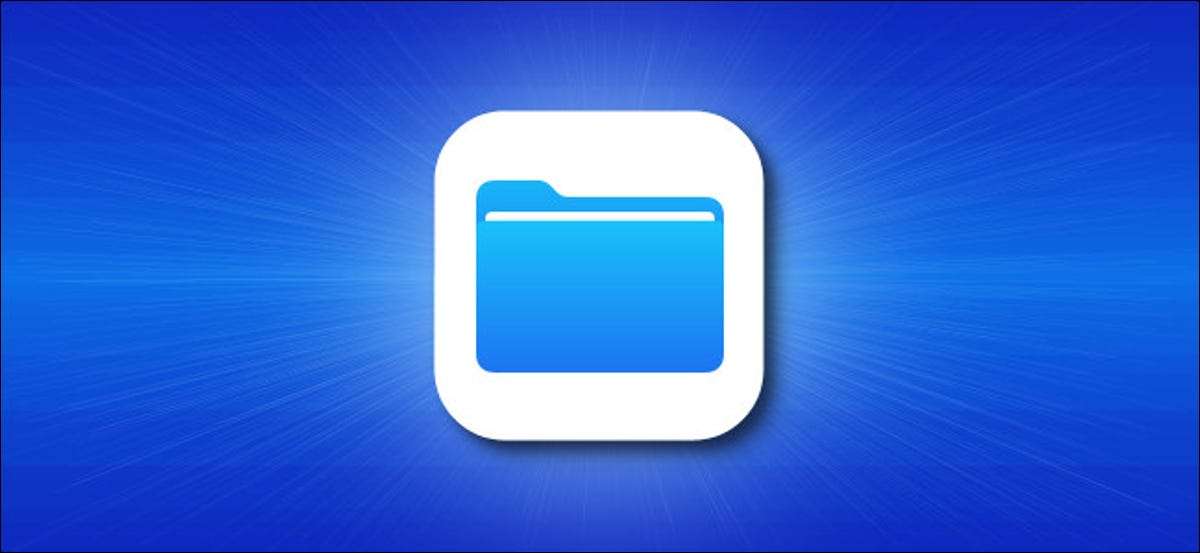
Если вы загрузили изображения или видео для вашего Файлы приложения На вашем iPhone или iPad вы можете быть задаваться вопросом, можете ли вы скопировать их в библиотеку своих фотографий. Ответ да, и мы покажем вам, как это сделать.
Во-первых, откройте приложение файлов и перейдите к папке, содержащей медиа-файлы, которые вы хотите перейти на фотографии. В нашем примере мы используем папку загрузки, но файлы могут быть так же легко скопированы из других папок в файлах, таких как Dropbox или ваш ICLoud Drive Отказ
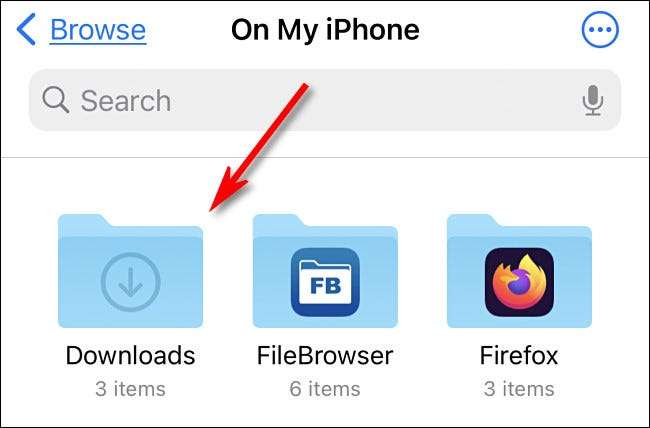
Как только вы найдете медиафайл или файлы, у вас есть пара разных вариантов.
Если это одно фото или видео, нажмите на него, чтобы открыть его подробный вид.
Если вы хотите выбрать несколько файлов на iPhone, нажмите кнопку ELLIPSIS (три точки в круге) в правом верхнем углу экрана и выберите «Выбрать». (На iPad просто нажмите «Выбрать».) Затем установите флажки на элементах, которые вы хотите скопировать на фотографии.

В любом случае, как только у вас есть отдельный элемент, открытый или несколько выбранных элементов, нажмите кнопку «Соблюдение», которая выглядит как закругленный прямоугольник с стрелкой, указывающей вверх из него. На iPad это в верхнем правом углу экрана. На iPhone он расположен в левом нижнем углу.

В списке акций, который всплывает, нажмите «Сохранить изображение» или «Сохранить видео». Если вы выбрали несколько элементов, нажмите «Сохранить элементы X», где X - количество выбранных вами элементов.
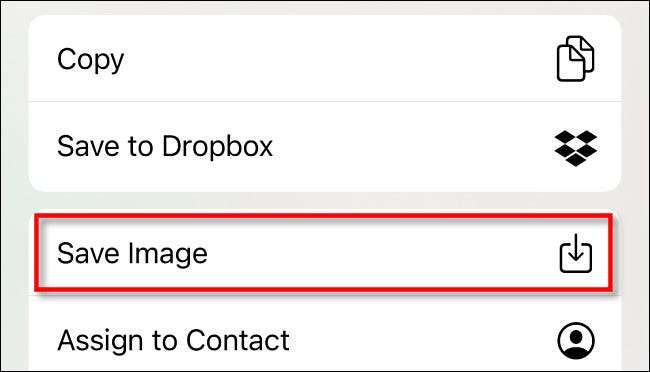
В следующий раз, когда вы откроете свои фотографии приложения, вы увидите изображения или видео, которые вы сохранили из файлов в альбоме «Обсуждают».
Примечание: Чтобы иметь возможность сохранить видео в приложение для фотографий, он должен быть в точном формате видео, что фотографии понимают. Apple не ясно, о каких форматах видео форматам будет играть ровно, поэтому вы можете быть ограничены копированием видео, созданных на устройствах Apple.
Кстати, этот процесс идет оба. Если вы хотите скопировать фотографии или изображения с фотографии в файлы, выберите их в приложении фотографий, коснитесь Соблюда, затем выберите «Сохранить в файлы». Вы можете использовать этот метод, чтобы скопировать носитель на ваш диск ICLoud или Dropbox, а также. Счастливое копирование!
СВЯЗАННЫЕ С: Все, что вы можете сделать с приложением файлов на вашем iPhone или iPad







